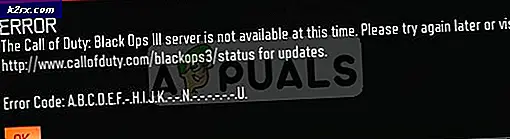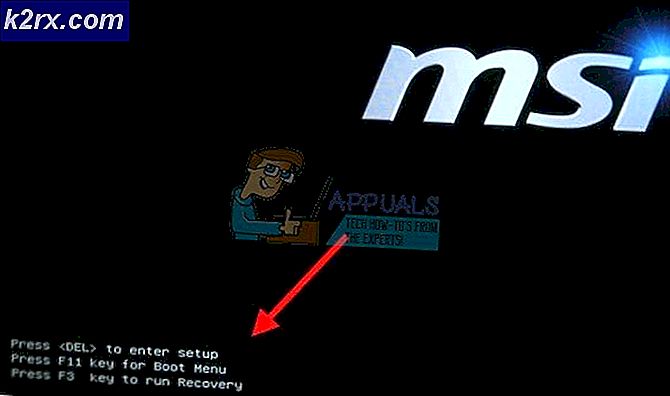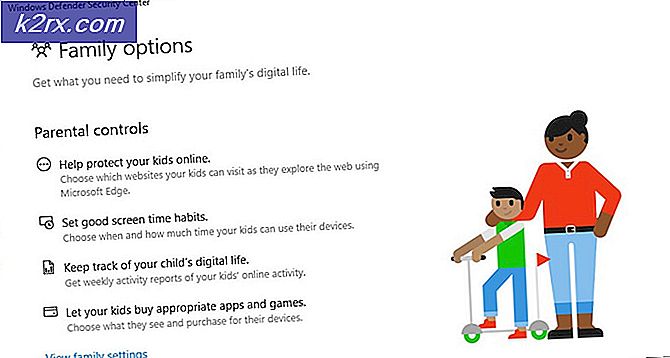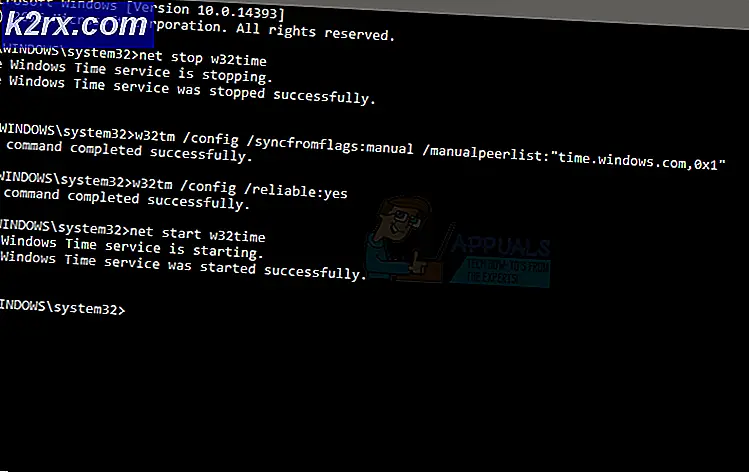Cara Menghapus Dukungan Teknis Palsu dari Komputer Anda?
Program dukungan instan milik keluarga Trojan menampilkan informasi kontak di komputer Anda dan menampilkan kesalahan dari log aktivitas Windows Anda untuk mengelabui Anda agar percaya bahwa komputer Anda memiliki masalah. Program ini biasanya disertakan dengan perangkat lunak lain yang Anda unduh gratis dari internet sesuai dengan kebutuhan Anda.
Setelah terinstal, secara otomatis akan dimulai ketika Anda mem-boot Windows dan akan menampilkan pesan kesalahan dan informasi kontak secara berkala baik di taskbar Anda atau di seluruh layar. Jika Anda mengkliknya, ia akan menampilkan informasi palsu mengenai pesan kesalahan dan selanjutnya mengelabui Anda untuk menghubungi nomor dukungan di mana teknisi palsu berbicara kepada Anda dan mencoba membujuk Anda untuk membeli sesuatu.
Bagaimana Aplikasi / Penipuan ini Dipasang di Komputer saya?
Penting untuk memahami konsep tersebut meskipun beberapa orang mungkin menganggap program ini menyesatkan, bahwa tidak ada masalah sebenarnya di komputer Anda. Program ini biasanya diinstal melalui program lain yang tidak cukup mengungkapkan bahwa perangkat lunak lain akan diinstal di sampingnya.
Oleh karena itu, cukup penting bagi Anda untuk membaca semua perjanjian lisensi dan melihat apakah ada perangkat lunak tambahan yang dipasang setiap kali Anda memasang perangkat lunak apa pun di komputer Anda. Jika ada aplikasi yang menampilkan opsi 'Khusus atau Lanjutan' selama instalasi, pastikan Anda mengkliknya untuk melihat apakah ada aplikasi pihak ketiga yang dipasang di samping yang utama. Selanjutnya, jika perjanjian lisensi mengharuskan Anda menyetujui untuk menginstal beberapa program pihak ketiga sebelum Anda dapat menginstal aplikasi, disarankan agar Anda segera membatalkan instalasi dan menghapusnya dari komputer Anda.
Bagaimana cara menghapusnya dari komputer saya?
Ada cara sederhana dan mudah yang melaluinya Anda dapat menonaktifkan popup yang mengganggu ini dan menghapusnya dari komputer Anda sekali dan untuk selamanya. Program ini mungkin datang dengan nama yang berbeda dan dapat terjadi dalam berbagai contoh di komputer Anda (misalnya di taskbar Windows Anda, halaman web Anda, di seluruh layar Anda, dll.)
Ada beberapa langkah yang akan kami lalui untuk menyelesaikan masalah. Ikuti masing-masing dan jangan lanjutkan sebelum yang sebelumnya selesai.
Langkah 1: Menonaktifkan Proses menggunakan Task Manager dan Taskbar
Jika Anda memiliki seluruh layar tertutup oleh beberapa pesan acak dan Anda tidak dapat mengakses komputer Anda secara manual, Anda harus mengakhiri proses menggunakan Task Manager. Tekan Ctrl + Alt + Del sehingga Anda dapat meluncurkan Task Manager. Setelah manajer tugas diluncurkan, akhiri semua proses yang tidak relevan (termasuk Google Chrome, Internet Explorer, Firefox, aplikasi pihak ketiga lainnya, dll.)
Dalam contoh ini, komputer sepertinya tidak dapat diakses. Pergilah ke task manager dan akhiri semua tugas. Komputer Anda akan kembali ke Desktop Anda.
Contoh lain dari virus yang muncul di taskbar Anda. Bilah tugas yang menyatakan masalah bersama dengan saluran bantuan akan terbuka setelah interval tetap bahkan jika Anda membatalkannya lagi dan lagi.
Untuk menonaktifkan ini terjadi, klik kanan pada taskbar Anda, pilih Toolbars dan hapus centang pada toolbar palsu yang ada. Bilah alat mungkin memiliki nama palsu sehingga sebaiknya Anda menonaktifkan semuanya untuk menghentikan fenomena itu terjadi. Perhatikan bahwa ini hanya akan menonaktifkannya untuk sementara . Untuk sepenuhnya menghapus malware / Trojan dari komputer Anda, ikuti panduan lengkapnya.
Langkah 2: Menghapus Trojan atau Malware
Sekarang sampai pada bagian yang nyata; kita perlu secara efektif menghapus semua malware dan Trojan yang ada di komputer Anda. Pertama, kita akan melihat apakah ada aplikasi mencurigakan yang terpasang di komputer Anda. Setelah mencopot pemasangannya, kami akan mengunduh berbagai versi Malware Bytes dan memindai komputer Anda sehingga dapat dibersihkan.
- Tekan Windows + R, ketik appwiz. cpl di kotak dialog dan tekan Enter.
- Setelah masuk ke Program dan Fitur, navigasikan daftar semua program yang diinstal. Harap dicatat bahwa Trojan akan disamarkan sebagai aplikasi normal. Cari melalui daftar secara menyeluruh dan terus mencari aplikasi apa pun yang tidak Anda instal atau tampak mencurigakan. Klik dan pilih Uninstall .
- Pastikan semua program yang mencurigakan telah dipasang. Mungkin ada lebih dari satu aplikasi di komputer Anda yang merupakan Trojan atau Malware.
Sekarang kita akan menggunakan AdwCleaner dan Malwarebytes untuk menghapus perangkat lunak dari komputer Anda. Malwarebytes AdwCleaner, juga dikenal dalam bentuk singkatnya sebagai AdwCleaner, adalah program anti-adware gratis yang dikembangkan oleh Malwarebytes. Anda dapat memindai sistem Anda menggunakan aplikasi ini untuk kunci registri, pintas, dan ekstensi browser palsu. Aplikasi ini juga dapat mendeteksi bloatwares lain yang ada di komputer Anda.
- Arahkan ke Malwarebytes AdwCleaner resmi dan unduh aplikasi.
- Terima Ketentuan Layanan dengan mengklik Saya setuju .
- Setelah ancaman ditemukan, tekan ' Clean' Do note bahwa Anda akan diminta untuk me-restart komputer Anda, jadi simpan semua pekerjaan Anda sebelum melanjutkan.
Sekarang kita akan mengunduh Malwarebytes dan memulai pemindaian penuh untuk mencari ketidaksesuaian di komputer Anda.
TIP PRO: Jika masalahnya ada pada komputer Anda atau laptop / notebook, Anda harus mencoba menggunakan Perangkat Lunak Reimage Plus yang dapat memindai repositori dan mengganti file yang rusak dan hilang. Ini berfungsi dalam banyak kasus, di mana masalah ini berasal karena sistem yang rusak. Anda dapat mengunduh Reimage Plus dengan Mengklik di Sini- Arahkan ke situs web resmi Malwarebytes dan unduh perangkat lunaknya.
- Setelah mengunduh file yang dapat dieksekusi, instal perangkat lunak di komputer Anda.
- Sekarang jalankan pemindaian dan biarkan pemindaian selesai. Mungkin perlu beberapa saat karena seluruh komputer Anda sedang dipindai.
- Jika ada perbedaan yang terlihat, klik Bersihkan untuk menghapusnya dari komputer Anda.
Sekarang hanya untuk mendapatkan keadaan pikiran kita, kita akan menginstal Hitman Pro dan memindai komputer kita untuk melihat apakah ada sisa-sisa yang tersisa.
- Navigasikan ke situs web resmi Hitman Pro dan unduh perangkat lunak yang dapat dijalankan dan simpan ke lokasi yang dapat diakses.
- Terima perjanjian lisensi dan lanjutkan dengan instalasi. Anda akan diberikan opsi untuk menginstal perangkat lunak sepenuhnya atau hanya menjalankan pemindaian satu kali. Pilih apa pun yang layak.
- Hitman sekarang akan mulai memindai komputer Anda. Tunggu hingga selesai dan jangan batalkan kapan pun.
- Setelah pemindaian selesai dan jika file berbahaya ditemukan, Anda akan diberitahu. Singkirkan mereka dan mulai ulang komputer Anda. Dalam contoh ini, ada tiga ancaman besar yang ditemukan bersama dengan banyak kuki pelacakan.
Sekarang sebagai langkah terakhir, kami akan membersihkan cookie browser Anda dan mengatur ulang semua ekstensi sehingga scam dihapus dari browser Anda jika ada.
Kami telah mencantumkan metode tentang cara menghapus data penjelajahan di Google Chrome. Browser lain mungkin memiliki metode yang sedikit berbeda untuk menghapus data.
- Ketik chrome: // settings di bilah alamat Google Chrome dan tekan Enter. Ini akan membuka pengaturan browser.
- Arahkan ke bagian bawah halaman dan klik Lanjutan .
- Setelah menu Lanjutan telah diperluas, di bawah bagian Privasi dan Keamanan, klik Hapus data penjelajahan .
- Menu lain akan muncul mengkonfirmasi barang-barang yang ingin Anda bersihkan bersama dengan tanggal. Pilih awal waktu, periksa semua opsi dan klik Hapus data penjelajahan .
- Sekarang restart browser Anda setelah menyimpan semua pekerjaan Anda.
- Buka Chrome lagi, ketik alamat chrome: // extensions di bilah alamat dan tekan Enter. Semua ekstensi yang dipasang akan dicantumkan di sini. Anda harus menghapus semua ekstensi yang menurut Anda mencurigakan, meskipun kami menyarankan Anda menonaktifkan semua ekstensi jika komputer Anda terinfeksi. Restart komputer Anda setelah pembersihan dan periksa apakah masalah masih berlanjut.
Kami selesai dengan pembersihan! Semoga masalah Anda akan diperbaiki. Sekarang selalu waspada terhadap perangkat lunak semacam ini sehingga Anda tidak perlu mengulangi langkah-langkah ini lagi.
Catatan: Aplikasi tidak memiliki afiliasi dengan salah satu perangkat lunak yang disebutkan. Mereka disebutkan untuk tujuan tunggal membantu pembaca. Instal dan gunakan semua perangkat lunak dengan resiko Anda sendiri.
TIP PRO: Jika masalahnya ada pada komputer Anda atau laptop / notebook, Anda harus mencoba menggunakan Perangkat Lunak Reimage Plus yang dapat memindai repositori dan mengganti file yang rusak dan hilang. Ini berfungsi dalam banyak kasus, di mana masalah ini berasal karena sistem yang rusak. Anda dapat mengunduh Reimage Plus dengan Mengklik di Sini